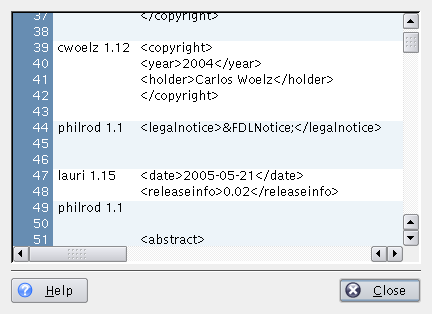За допомогою команди cvs annotate у CVS можна побачити, — для кожного з рядків будь-якого файла, — хто останнім змінив цей рядок. Результати виконання цієї команди можуть бути корисними для визначення того, хто саме змінив поведінку програми, або отримання даних про те, кого саме слід просити про зміну або усування вади у коді.
У Cervisia передбачено доступ до цієї функціональної можливості, але програма значно покращує перегляд даних, роблячи його інтерактивним. Відкрити перегляд приміток можна за допомогою пункту меню → . Іншим способом відкриття цього діалогового вікна є натискання кнопки Примітка у діалоговому вікні перегляду журналу, за допомогою якого ви зможете обрати версію файла, дані щодо якої ви бажаєте переглянути. У розділі Рисунок 4.3, «Знімок діалогового вікна додавання коментарів у Cervisia» ви можете переглянути знімок цього діалогового вікна.
У діалоговому вікні приміток ви зможете побачити область з вмістом останньої версії вибраного файла (або версії модифікації «A», якщо ви відкрили це діалогове вікно з діалогового вікна перегляду журналу). У стовпчиках перед текстом ви бачитимете дані, пов’язані з останньої зміною кожного з рядків. У першому стовпчику буде показано номери рядків. У другому стовпчику ви побачите ім’я автора і номер модифікації. Нарешті у третьому стовпчику ви побачите справжній вміст відповідного рядка.
Відповідно, якщо певний рядок видається вам дивним або ви припускаєте, що він спричиняє ваду у коді, ви негайно дізнаєтеся про те, хто відповідальний за зміну цього рядка. Але це ще не все, — ви зможете дізнатися чому було змінено цей рядок. Для того, щоб отримати цю інформацію, наведіть вказівник миші на відповідний номер модифікації. За деякий час з’явиться панель підказки з повідомленням журналу і датою, які відповідають цій зміні.